WebMとは?
WebMは「HTML5」規格で用いられているオープンな動画形式です。また、Youtube動画もWebM形式を採用しています。ウェブサイトでダウンロードした動画をMP3音声形式で保存したい場合はありませんか?その時、WebM動画形式をMP3に変換するツールが必要です。無料サイトやソフトを色々試してきましたが、WebM形式は珍しくてなかなか見つかりませんでした。
そこで、手軽にWebM動画をMP3に変換できるソフトを発見しました。それはWondershare社の『スーパーメディア変換!』です。このソフトはWebM動画形式に対応、WebM動画ファイルを簡単にMP3に変換できます。しかも、M4A・MP3・AACなどの音声形式にも変換できます。ビットレートなどの設定も自由に調整可能です。また、iPhoneやアンドロイドのデバイスにもワンボタンで変換することができます。
早速、このソフトでWebMをMP3に変換する方法を説明します。
WebMをMP3に変換する方法
Step1WebMファイルを読み込む
まず、WebMをMP3に変換できる安全なソフト 「スーパーメディア変換!」を無料ダウンロードします。
インストールが終わったら、早速ソフトを起動しましょう。
ソフトを起動すると、「変換」のタブに入ります。そして左上側の「+メディア」ボタンをクリックし、変換したいWebMのファイルを追加します。また、直接WebMファイルをソフトの中にドラッグして追加することもできます。
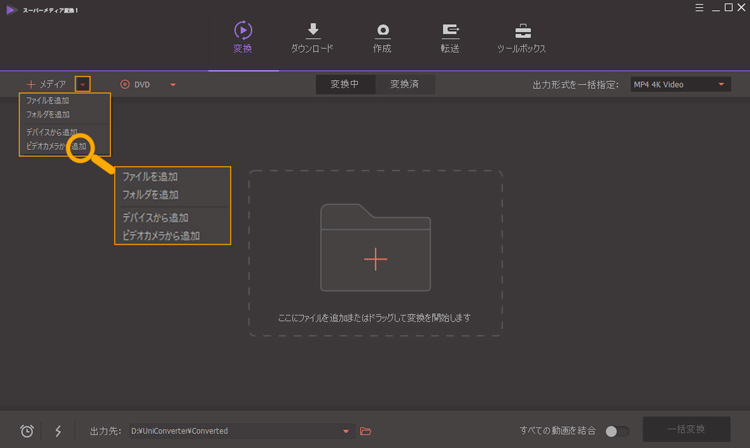
Step2WebM動画を簡単編集してMP3に変換する
MP3音声として出力したい部分だけを残したい場合は、トリム機能を使いましょう。(編集したくない方はこちらへ)追加されたWebM動画ファイルの下に三つの編集ボタンがあります。一番左のハサミのようなボタンをクリックすると、トリムすることができます。MP3形式で出力したい部分を指定して、「カット」ボタンをクリックしたら、2つの動画に分けられます。そして要らない部分を「削除」ボタンで削除し、出力したい部分だけ残します。最後に「保存」ボタンをクリックすれば完了。
Step3WebMをMP3に変換しましょう!
では早速WebMファイルをMP3に変換します。逆三角形「▼」→「音声」→「MP3」を順次にクリックして、出力形式をMP3に指定します。
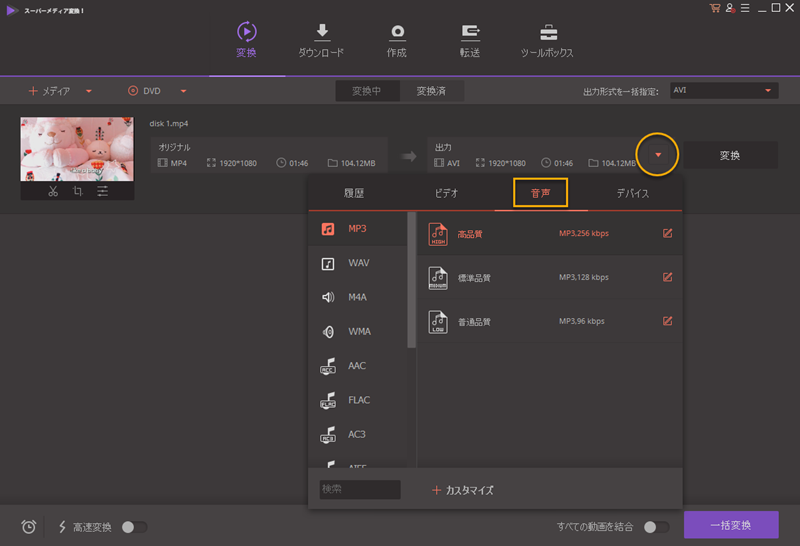
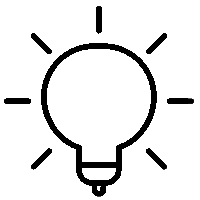
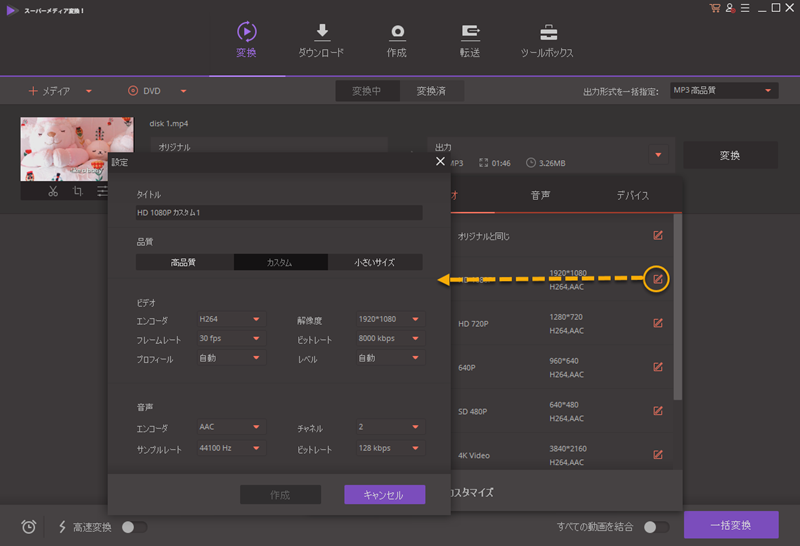
Step4WebMからMP3へ変換・スタート
「変換」ボタンをクリックすると、WebMをMP3に変換し始めます。
* WebMファイルをmp4に変換する方法はこちら
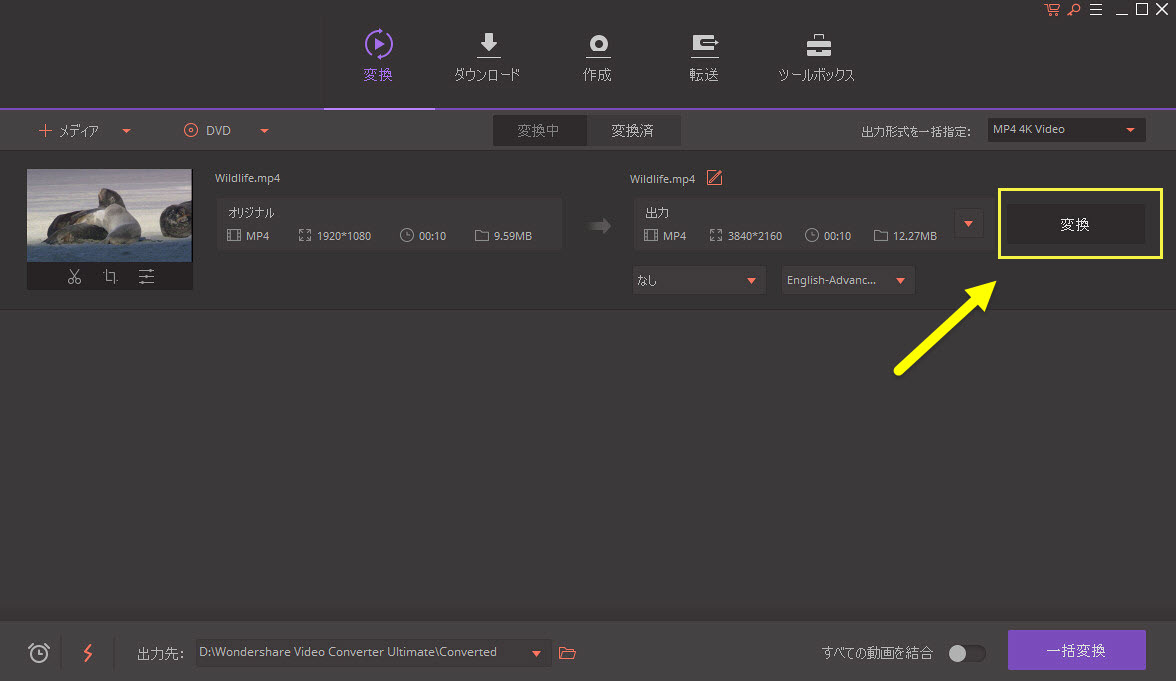
まとめ
以上、WebMをMP3に変換する方法を紹介いたしました。このソフト『スーパーメディア変換!』は、WebMに対応することは珍しく、使い勝手もなかなか良いと思います。また、長い動画のほうも素早く変換ができて、大変満足しています。動画変換や動画編集機能のほかに、画面録画、DVD作成やYoutubeのダウンロードなどの機能がたっぷりで、一本のソフトで色々使えるところはおススメします。ぜひ試してみてね!
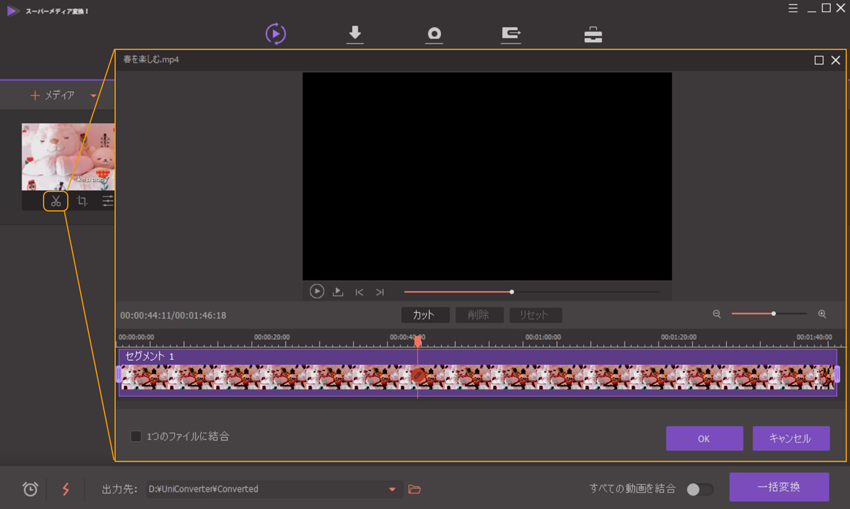






渡辺
著者
コメント(0)